您是否曾經想在iPhone上錄製屏幕?也許您想與朋友分享一些遊戲錄像。或者,也許您想向媽媽展示如何使用應用程序。無論您的原因是什麼,由於內置的iOS功能,錄製iPhone屏幕並不容易。在本文中,我們不僅要介紹如何做到這一點,而且還要介紹一些您可能無法錄製的事情。
您可以在iPhone上屏幕記錄嗎?
簡短答案:是的。 iPhone屏幕錄製功能在日常生活中很簡單且有用。對於您的大多數需求,本機iOS屏幕錄音機就足夠了。但是,如果您想做更高級的事情,例如添加畫外音或視頻反應,請查看我們選擇的屏幕記錄器應用程序。
要進行屏幕記錄,您需要做的第一件事就是將屏幕錄製添加到您的控制中心:
- 轉到設置>控制中心>自定義控件。
- 點擊屏幕錄製旁邊的綠色加上圖標。
添加了該按鈕後,您可以開始錄製:
- 從屏幕的右上角向下滑動到訪問控制中心。注意:如果您在iPhone 8或以上,請從屏幕的底部邊緣滑動。
- 點擊記錄圖標,然後等待倒計時完成。
- 要停止記錄,請再次訪問控制中心並點擊記錄圖標。
完成錄製後,視頻將自動保存到相機捲中。
如何使用音頻進行iPhone屏幕錄製
如果您遵循上述步驟,您可能會注意到的是您的屏幕錄製沒有任何聲音。實際上,您可以記錄屏幕並從麥克風中拾取音頻。假設您已經添加了“屏幕錄製”按鈕到控制中心:
- 從屏幕的右上角向下滑動到開放控制中心。注意:如果您在iPhone 8或以上,請從屏幕的底部邊緣滑動。
- 按住記錄圖標。
- 點擊麥克風,因此可以切換到麥克風。
- 點擊開始錄製,然後等待倒計時。
- 要停止記錄,打開控制中心並點擊記錄圖標。
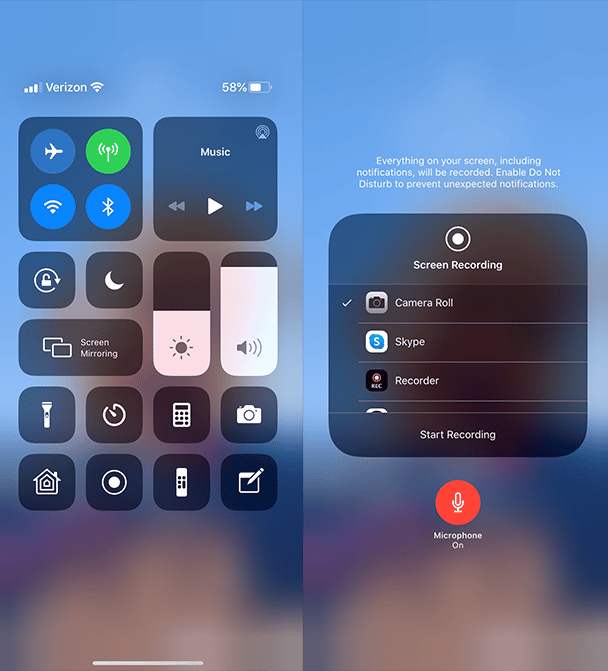
如何關閉iPhone或iPad上的屏幕錄製
錄製屏幕後,您可以將其停止兩種方式之一。要么進行以下操作:
- 從屏幕的右上角向下滑動到開放控制中心。
- 點擊記錄圖標,使其再次變為灰色。
或者您可以:
- 在主屏幕上,點擊屏幕左上方的紅色條。
- 確認完成屏幕記錄。
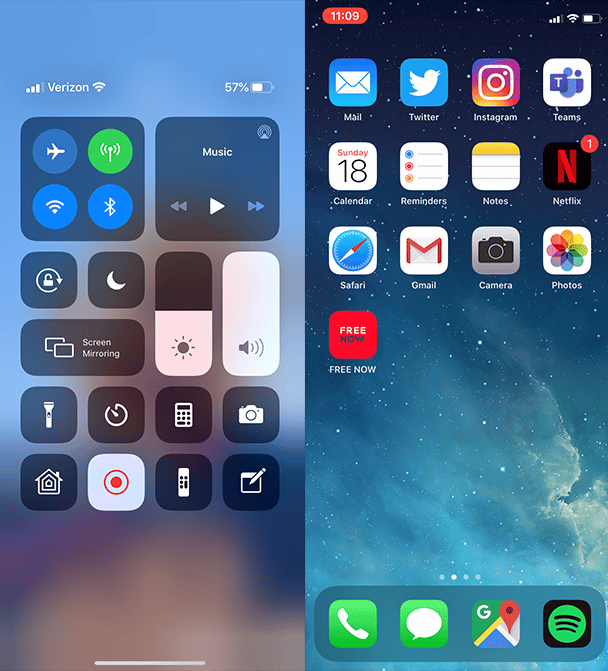
如何從iPhone刪除屏幕錄製
讓屏幕錄製堆積在相機捲中很容易 - 直到您用完iPhone。Cleanmy®Phone將幫助您快速刪除最大的重複項,不需要的類似照片以及其他太空雜貨店。
- 下載Cleanmy®Phone,並允許應用程序掃描您的照片。
- 選擇整理。
- 您會在混亂中看到屏幕錄製。
- 清潔你的混亂。
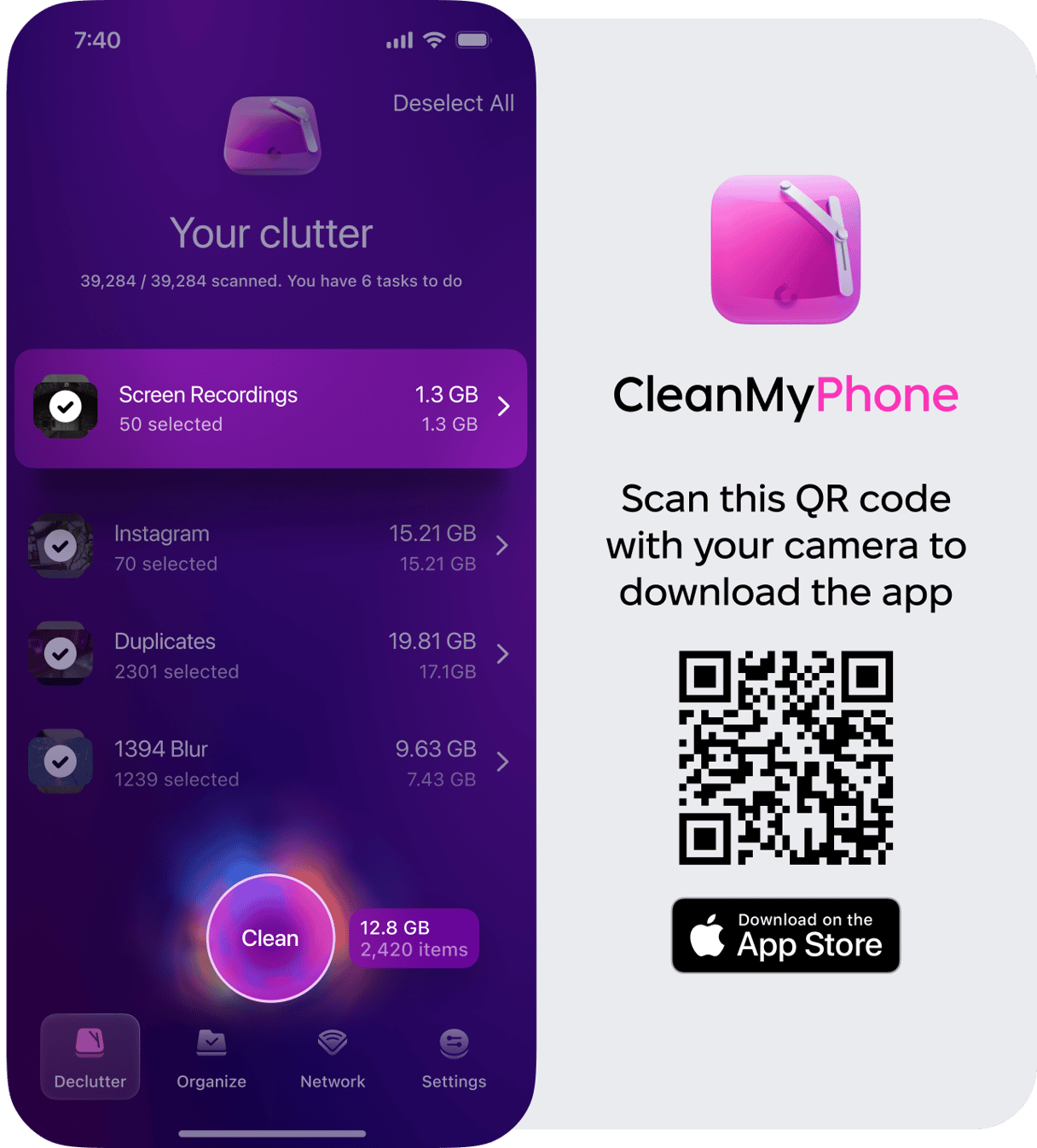
為什麼我的屏幕錄製不起作用?
如果您在嘗試記錄屏幕時遇到問題,這裡有幾件事可能導致它,並且可以嘗試的一些故障排除:
- 您可能不在太空。如果您在iPhone上的存儲空間用完了,那麼完成後將無法保存錄音。通過跑步釋放一些千兆字節Cleanmy®Phone並清除不需要的照片和視頻。
- 您的iPhone需要重新啟動。可能只有一些軟件在後台凍結您的手機,在這種情況下,您的iPhone可以從重新啟動中受益。
- 該應用可能不允許它。根據您要錄製的內容,該應用可能會有一些限制。
您可以屏幕錄製YouTube視頻或Netflix嗎?
YouTube或Netflix之類的應用程序錄製有些棘手,因為它們主要用於觀看受版權保護的視頻。因此,就像您無法在電影院合法錄製電影一樣,您也無法錄製其中一個應用程序中的視頻。實際上,他們使用特殊的DRM(數字權限管理)軟件來幫助防止其應用中的任何形式的屏幕錄製。
您可以屏幕記錄FaceTime嗎?
雖然從技術上講可以在使用FaceTime時篩選記錄,但您應該牢記這樣做的法律和道德含義。因為您正在錄製別人的臉和/或聲音,所以您應該在開始錄製之前始終獲得他們的許可。
由於iOS的內置功能,錄製您的iPhone或iPad屏幕並不容易。錄製完成後,這是如何使用iOS 13中的新視頻編輯工具在照片應用程序中編輯視頻的方法。
